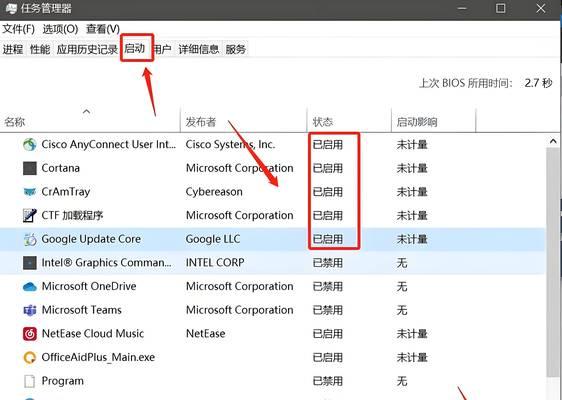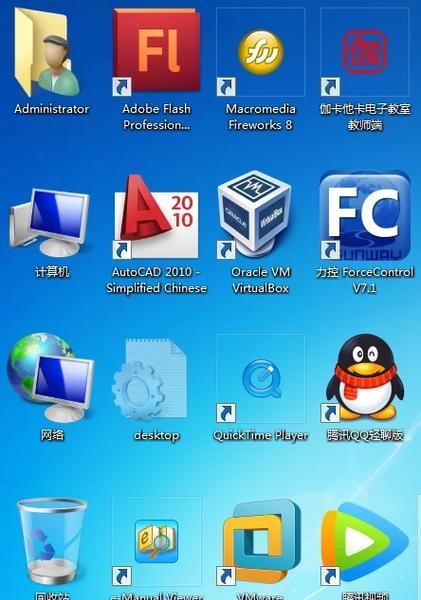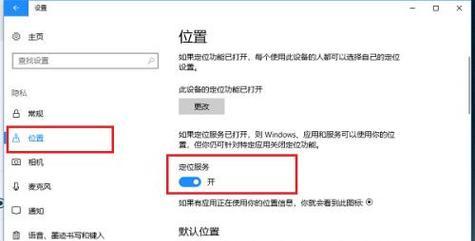随着双屏电脑的普及,人们逐渐享受到了更宽广的视野和更高效的多任务处理体验。然而,双屏桌面的图标整理也成为了不少用户头疼的问题。有效的桌面图标管理不仅能够提升工作效率,还能让视觉更为舒适。在本文中,我们将探讨如何对双屏电脑桌面图标进行有效整理。
1.确定双屏电脑的优势和使用目标
在开始整理桌面图标之前,我们需要了解双屏电脑的使用优势和我们的目标。双屏电脑通常用于需要并行处理多个任务的场景,比如编程、设计、视频编辑等。我们整理图标的目标是最大化利用双屏空间,提高工作效率。

2.分区规划桌面布局
为了更好地整理图标,首先应将双屏桌面进行逻辑分区。一般来说,可以将两个屏幕分别规划为主工作区和辅助工作区。主工作区用于放置最常用的程序图标,而辅助工作区则可以作为临时存放或进行辅助任务的空间。

3.创建和使用文件夹
一个整洁的桌面有助于提高工作效率。对于许多文件和图标,可以创建专门的文件夹进行分类存放。可以创建“工作文档”、“个人资料”、“游戏”等文件夹。文件夹的图标可以放在主屏幕上容易触及的地方,而文件夹内的内容则通过点击打开。

4.利用桌面小工具和快捷方式
在Windows系统中,可以使用“小工具”(widgets)功能来显示天气、日历等常用信息,这样可以减少桌面图标数量,使桌面更加干净。同时,对于常用的软件,可以创建快捷方式,直接放在桌面上,方便快速启动。
5.设置图标自动整理
对于Windows10及以上版本,可以通过“桌面图标设置”启用“自动排列图标”功能,系统会根据文件类型的规则自动对图标进行整理。定期手动整理图标也是保持桌面整洁的重要习惯。
6.使用第三方桌面整理工具
市场上存在许多第三方的桌面整理工具,如Fences、Rainmeter等,这些工具能够提供更为丰富和灵活的桌面管理方案。这些工具通常允许用户自定义桌面布局、图标大小和位置等。选择合适的工具,将能够大幅提高桌面管理的效率和美观度。
7.定期清理和更新图标
随着时间的推移,一些不常用的图标可能会堆积在桌面上。定期清理这些图标,删除不再需要的快捷方式和文件夹,有助于保持工作环境的整洁。同时,及时更新桌面图标可以保证软件和文件的最新状态。
8.保持一致性与习惯养成
无论采用何种整理方式,保持一致性至关重要。形成一种良好的习惯,定期对桌面进行清理和整理,这将让双屏电脑的桌面管理变得更加有效和有趣。
综上所述,整理双屏电脑桌面图标需要有策略的规划、合适的工具使用以及良好的使用习惯。通过以上步骤的实践,用户可以有效地提升工作和学习的效率,同时也能够拥有一个视觉上更为舒适和愉悦的用户体验。